技术编辑帮你win10系统访问BIOS的技巧
时间:2021-08-25 13:00编辑:admin来源:www.xiuxiu8.net
近日在小编的调查中察觉win10系统访问BIOS的问题大多数朋友不知道怎么处理,于是小编就在网上搜集整理了win10系统访问BIOS的一些处理步骤,近日就有大部分用户到本站留言关于win10系统访问BIOS的问题应该怎么处理。你只要按照1、BIOS(基本输入/输出系统)是PC中芯片上的系统固件。这意味着它在操作系统之前加载并处理机器行为的基本设置。 2、最初,它会在加载操作系统之前对硬件进行一般性检查,以确保RAM,硬盘驱动器和其他方面都运行良好。这样的步骤就可以了;下面小编带领大家看看win10系统访问BIOS具体的操作方法:
BIOS和UEFI有什么区别?
1、BIOS(基本输入/输出系统)是PC中芯片上的系统固件。这意味着它在操作系统之前加载并处理机器行为的基本设置。
2、最初,它会在加载操作系统之前对硬件进行一般性检查,以确保RAM,硬盘驱动器和其他方面都运行良好。
3、访问BIOS使用户可以选择首先检查哪个磁盘用于操作系统(如果您通过从USB驱动器启动来修复系统崩溃,则可以使用)以及其他几个功能控件。
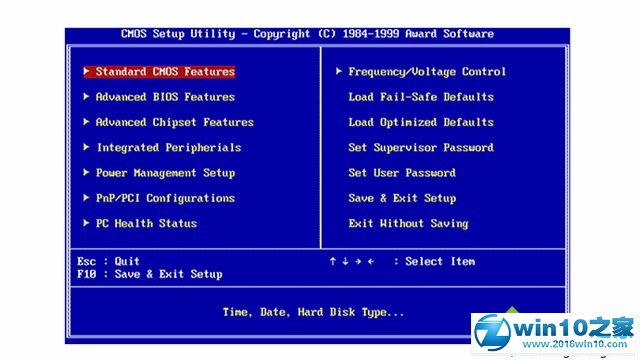
BIOS可以追溯到MS / DOS,并且自PC开始以来几乎没有变化。但是,时间等待没有固件,因此已被更新,更强大的替代品取代。
UEFI是篡夺者,它带来了处理更大硬盘大小,加载速度更快的能力,并且通常可以增强PC的功能和安全性。但实际上,它只是一个带有新名称的BIOS。
实际上,最大的区别是UEFI可以用鼠标和键盘控制。但是,您可能会发现您更喜欢坚持仅键盘控制,因为指针控件在某些UEFI中并不十分精确。
在较新的计算机上访问BIOS
如果您近年来购买了PC或笔记本电脑,那么您很有可能拥有UEFI而不是传统的BIOS。
通往此的途径可能会更加复杂,同时在您打开设备时争夺正确的按钮时,需要避免快速反应。但是,您可能仍会在屏幕上看到传统的“按F2进行设置”,具体取决于您的主板。
如果不这样做,则让您的PC启动进入Windows10.打开“开始”菜单,然后单击“电源”按钮。当您看到Sleep,Restart或Shutdown选项出现时,按住Shift键并单击Restart。
或者,您可以导航到设置>更新和安全>恢复,然后在高级启动选项下单击立即重新启动。
Windows10将重新启动,但您会看到一个蓝屏,其中显示了选择顶部的选项。
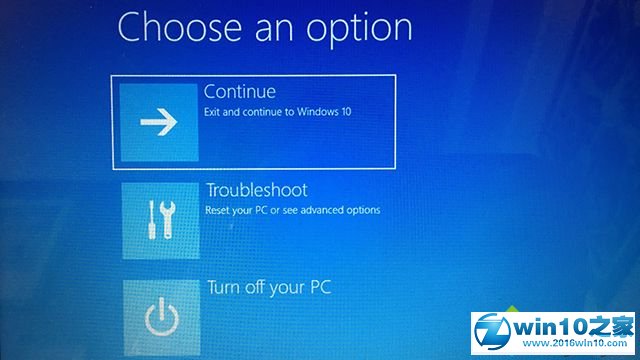
以下是三个选项:继续,排除故障和关闭电脑。 单击“疑难解答”,然后在下一个窗口中选择“高级选项”。 最后,选择UEFI固件设置。
现在您可以访问UEFI,您可以在其中调整设置。 当然,请确保您知道自己在做什么,否则会导致问题。
访问旧PC中的BIOS
虽然Windows 10是一个完全现代化的操作系统,但旧机器可能仍然具有BIOS,因为它的固件无法升级到新的UEFI。
这意味着访问它的方式与以往一样。 打开电脑,然后按住Esc,Del或其中一个功能(F)键 - 通常为F2 - 直到看到BIOS菜单出现。
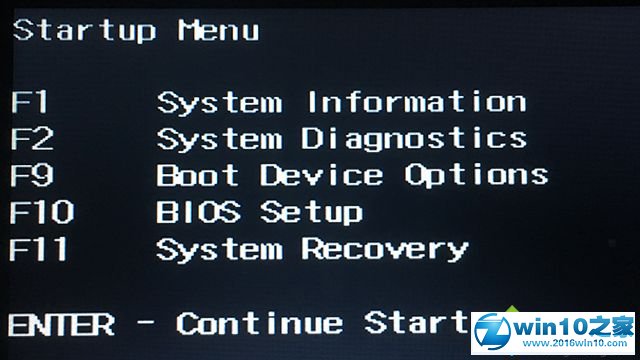
使用哪种密钥因PC的制造商而异。 所以,谷歌的bios密钥[在这里插入制造商]最好,看看会出现什么。与UEFI一样,在摆弄BIOS时要小心,这样你就不会混淆你的PC,或者更糟糕的是,不要让它完全启动。
以上和大家分享Windows10系统访问BIOS的方法,感兴趣的用户不妨一起来进行设置吧。
通过小编的解答,大家都知道该怎么解决win10系统访问BIOS的操作方法了吧有遇到这样情况的用户们可以采取上面的方法步骤来解决,不会的朋友赶快来学习一下吧。
相关文章
-

win10系统无法识别usb大容量存储设备解决方法的处理步骤
通过USB连接可以做许多的事情,其中最常见的就是U盘就是通过USB接口连接进行使用的,所以不管是USB接口还是USB这个词都是我们不会陌生
2022-07-26 10:20 -

高手指导win10系统诊断策略服务已被禁用的处理方法
根据小伙伴们的反馈,发现win10系统诊断策略服务已被禁用的问题是很多朋友的困扰,小编也算对电脑系统的部分问题了解的比较清楚,所以认为win10系统诊断策略服务已被禁用的问题还
2021-08-20 19:30 -

大神为你讲解win10系统wps残留office6文件夹删不掉的设置技巧
根据小伙伴们的反馈,发现win10系统wps残留office6文件夹删不掉的问题是很多朋友的困扰,即便很容易处理,还是有朋友不知道win10系统wp
2021-09-04 07:57 -

主编细说win10系统xbox校准手柄的操作办法
根据小伙伴们的反馈,发现win10系统xbox校准手柄的问题是很多朋友的困扰,于是小编就在网上搜集整理了win10系统xbox校准手柄的一些处理步骤,因此就有很多小伙伴来向我咨询win10系统
2021-10-16 23:36 -

手把手还原win10系统开机Windows boot manager无法启动BOOTBCD的恢复方法
依据网友的反响发觉win10系统开机Windows boot manager无法启动BOOTBCD的情况是大多数网友的困惑之处,即便很容易处理,还是有朋友不
2021-08-29 03:48 -

怎么快速解决win10系统若要升级windows server或企业版请联系管理员的处理办法
根据小伙伴们的反馈以及小编自己的观察,发现win10系统若要升级windows server或企业版请联系管理员的问题是很多朋友的困扰,因此我就在电脑上汇集整顿出win10系统若要升级windows serve
2021-09-07 20:30
最新系统下载
-
 1
1深度技术GhostWin10系统32位专业稳定版 V2022.07
发布日期:2024-07-05大小:未知
-
 2
2深度技术GhostWin10系统32位专业稳定版 V2022.07
发布日期:2024-07-02大小:4.65GB
-
 3
3深度技术Windows10系统32位低配精简版 V2023
发布日期:2024-06-27大小:4.45GB
-
 4
4【老电脑升级首选】Windows10系统64位 专业精简版
发布日期:2024-06-19大小:4.38GB
-
 5
5Windows10系统64位 官方正式版
发布日期:2024-06-19大小:4.52GB
-
 6
6Win10批量版
发布日期:2024-05-23大小:4.32GB
-
 7
7Windows10系统64位官方正式版 V190452965
发布日期:2024-04-24大小:4.69 GB
热门系统排行
-
 1
1雨林木风Ghost Win10 64位旗舰版 V2021.02
发布日期:2021-10-17人气:495
-
 2
2电脑公司win10 64位专业版 V2022.06
发布日期:2022-06-14人气:381
-
 3
3电脑公司 Ghost Win10 64位 纯净版 v2021.02
发布日期:2021-10-07人气:295
-
 4
4番茄花园 Ghost Win10 32位 旗舰版 v2021.02
发布日期:2021-10-19人气:227
-
 5
5深度技术Ghost Win10 64位元旦特别版 V2022.01
发布日期:2022-01-17人气:225
-
 6
6游戏专用 Ghost Win10 64位流畅稳定版 V2021.12
发布日期:2021-12-15人气:215
-
 7
7绿茶系统Ghost Win10 64位安全装机版 V2021.12
发布日期:2021-12-08人气:204
热门系统教程
-
 1
1大神操作win7系统运行日文游戏会显示乱码的具体步骤
发布日期:2021-09-30人气:5325
-
 2
2搞定win7系统老是要激活的详细方法
发布日期:2021-09-12人气:4553
-
 3
3图文解说win7系统安装360浏览器提示相关文件或文件夹被锁定的思路
发布日期:2021-10-09人气:3664
-
 4
4老司机教你设置win7系统连接VPN后不能访问内网的处理方式
发布日期:2021-10-12人气:2480
-
 5
5手把手教你win7系统更新时出现错误代码8024402c的设置方法
发布日期:2021-09-26人气:2257
-
 6
6技术员为你解决win7系统无法连接打印机报错代码0x00000057的设置教程
发布日期:2021-10-06人气:2092
-
 7
7图文说明win7系统电脑使用USB连接手机网络上网的操作方法
发布日期:2021-09-27人气:2024
